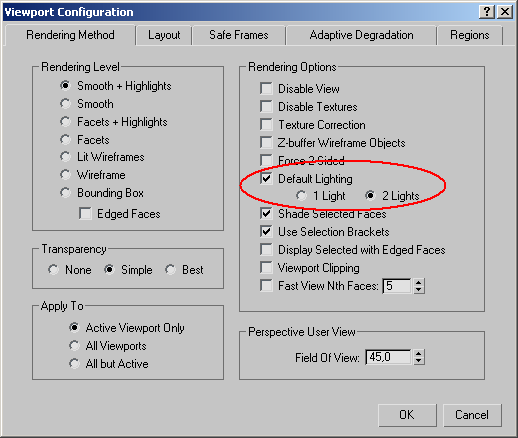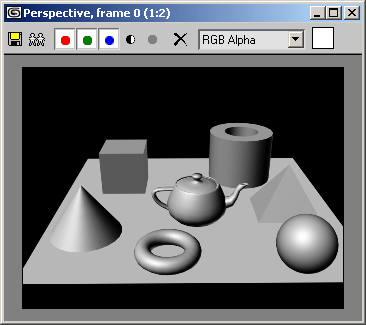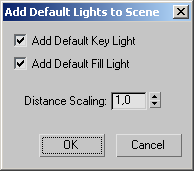Иллюстрированный самоучитель по 3D Studio Max 6
Настройка освещения по умолчанию
- В панели Rendering Method (Метод визуализации) установите флажок Default Lighting (Освещение по умолчанию) и выберите параметр 2 Lights (2 источника) – см. рис. 11.47. Затем щелкните по кнопке ОК. Направление освещения сцены изменится (рис. 11.48).
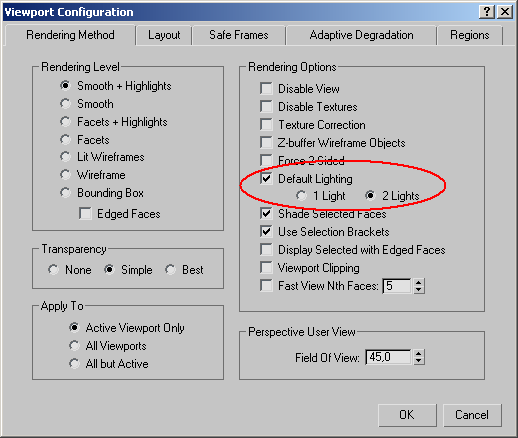
Рис. 11.47. Установка освещения двумя источниками (по умолчанию)
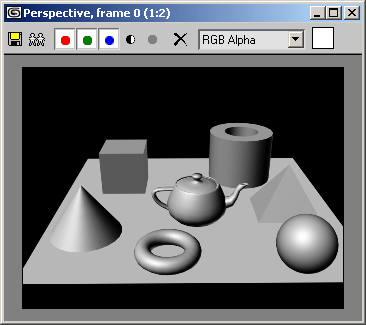
Рис. 11.48. Сцена, освещенная двумя источниками в режиме ActiveShade
- Выберите команду Views › Add Default Lights to Scene (Проекции › Добавить в сцену освещение по умолчанию). Появится диалоговое окно Add Default Lights to Scene (рис. 11.49).
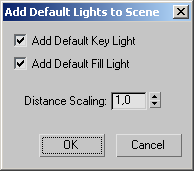
Рис. 11.49. Можно включить один или два источника и задать масштабирование
- Задайте тип освещения по умолчанию. Изменение параметра Distance Scaling (Масштабирование) отодвигает или приближает источники к началу координат.
- Щелкните по кнопке ОК и сохраните сцену с источниками освещения, устанавливаемыми по умолчанию. Более яркий источник под названием Default Key Light (Ключевой источник по умолчанию) располагается спереди сверху от начала координат. А другой, менее яркий, Default Fill Light (Заполняющий источник по умолчанию) состоит из двух источников света. Один расположен сзади слева снизу, другой – спереди справа сверху.
Если Вы заметили ошибку, выделите, пожалуйста, необходимый текст и нажмите CTRL + Enter, чтобы сообщить об этом редактору.